Comment améliorer le son du microphone sur un ordinateur
Vous devez suivre un certain nombre d'étapes pour configurer vos appareils d'enregistrement.
Le contenu de l'article
Améliorer le son du microphone sur un PC via le Panneau de configuration/Son
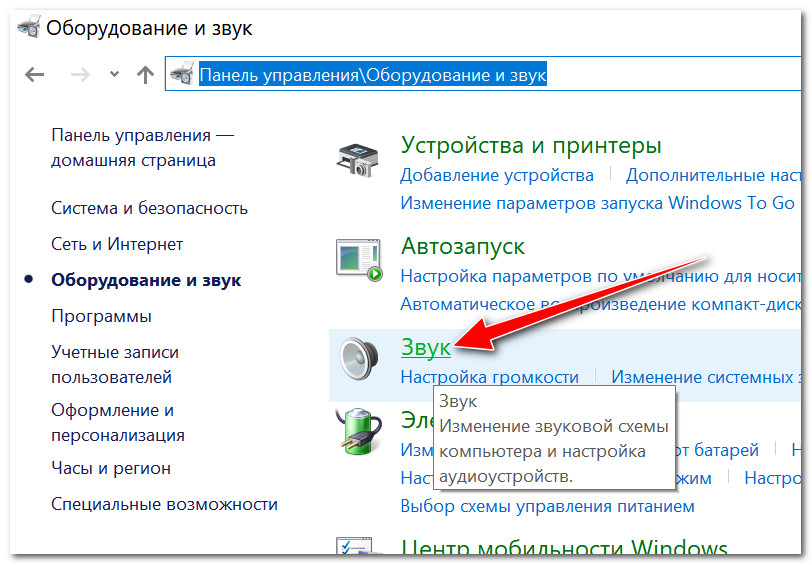
- Sélectionnez Démarrer > Panneau de configuration > Matériel et audio > Son > onglet Enregistrement.
- Vous pouvez également cliquer avec le bouton droit sur l'icône Volume dans la zone de notification de la barre des tâches et sélectionner Périphériques d'enregistrement.
- Cliquez avec le bouton droit sur un périphérique dans la liste et sélectionnez une commande pour configurer ou tester le périphérique, ou pour vérifier ou modifier ses propriétés.
- Le menu contextuel de l'enregistreur vous permet de configurer l'appareil, généralement un microphone ou une entrée ligne. Cliquez sur Propriétés pour voir plus d'options.
- Lorsque vous avez terminé, cliquez sur OK dans chaque boîte de dialogue ouverte.
Améliorer le son avec les codecs haute définition Realtek
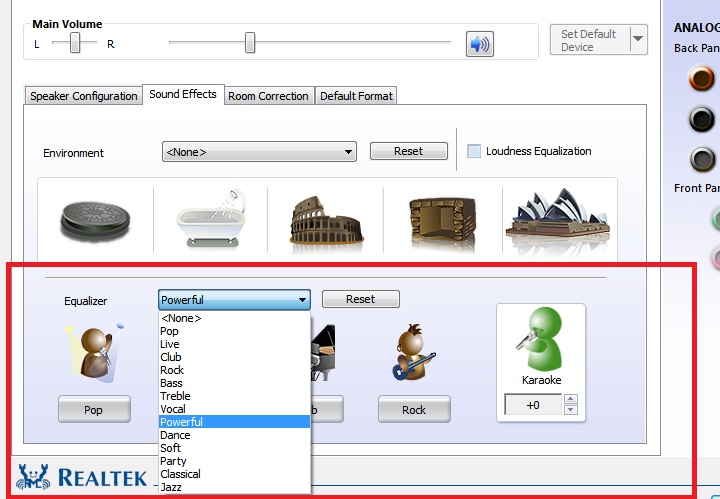 Ce logiciel corrigera les erreurs informatiques courantes, vous protégera contre la perte de fichiers, les utilitaires antivirus, les pannes matérielles et overclockera votre ordinateur pour des performances maximales, contribuera à améliorer la qualité. Corrigez les erreurs du PC maintenant en 3 étapes simples :
Ce logiciel corrigera les erreurs informatiques courantes, vous protégera contre la perte de fichiers, les utilitaires antivirus, les pannes matérielles et overclockera votre ordinateur pour des performances maximales, contribuera à améliorer la qualité. Corrigez les erreurs du PC maintenant en 3 étapes simples :
- Téléchargez cet outil de réparation de PC avec une note excellente sur TrustPilot.com.
- Cliquez sur "Démarrer l'analyse" pour rechercher les problèmes Windows susceptibles d'être à l'origine de problèmes sur votre PC.
- Cliquez sur "Tout restaurer" pour résoudre les problèmes liés aux technologies propriétaires (remise exclusive pour nos lecteurs).
- L'onglet Améliorer est l'une des fonctionnalités importantes de Windows. En fait, avant Windows 10, la plupart d’entre eux utilisaient l’onglet Améliorer pour basculer le volume et d’autres commandes.
Les améliorations apportées au microphone ont rendu encore plus facile la configuration de l'équipement audio. Ceci, mis à part certains problèmes tels que l'absence de son, le microphone qui ne fonctionne pas et l'échec de l'enregistrement audio, est principalement dû au problème de la languette d'extension.
Votre languette d'amélioration du microphone est manquante ? Vérifiez votre équipement.
Comme toujours, la première étape consiste à s’assurer que l’équipement ne fonctionne pas mal et qu’il est correctement connecté.
Vérifiez l'état physique du microphone et du fil le reliant à l'ordinateur. Déconnectez et reconnectez également l'appareil. En attendant, vous pouvez essayer de connecter le microphone à d'autres appareils Windows 10 et voir si le problème persiste.
Essayez également d’enregistrer un échantillon sonore sur d’autres appareils.
Si le microphone fonctionne sur d'autres ordinateurs mais pas sur votre Windows 10, le problème vient du logiciel. Je recommanderais personnellement aux utilisateurs de vérifier les ports audio pour détecter la présence de peluches et autres particules de poussière. Il est recommandé d'installer une carte spéciale.
Ajoutez un appareil pour résoudre le problème d'extension du microphone.
Lancez Run en utilisant "Win + R".
Tapez Control.Exe.
Après avoir cliqué sur Entrée, le panneau de configuration devrait s'ouvrir.
Allez maintenant dans « Ajouter un appareil » et sélectionnez « Matériel ».
Sélectionnez votre appareil et cliquez sur Suivant.
Redémarrez votre ordinateur.
Utiliser d'autres méthodes
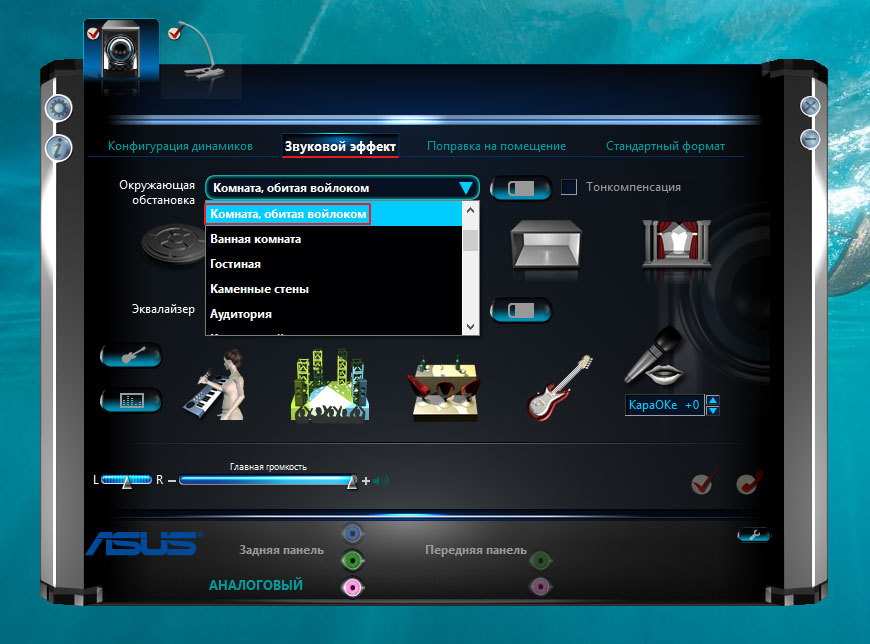 Activez les services liés à l'audio dans Windows 10. Si vous les avez récemment désactivés, continuez et réactivez-les.Les services désactivés peuvent ne pas empêcher votre ordinateur de lire correctement le son et entraîner l'absence d'un onglet d'amélioration du microphone dans les propriétés de votre haut-parleur ou de votre microphone.
Activez les services liés à l'audio dans Windows 10. Si vous les avez récemment désactivés, continuez et réactivez-les.Les services désactivés peuvent ne pas empêcher votre ordinateur de lire correctement le son et entraîner l'absence d'un onglet d'amélioration du microphone dans les propriétés de votre haut-parleur ou de votre microphone.
- Ouvrez les services Windows.
- Dans Services, accédez par exemple à Windows Audio.
- Double-cliquez sur le service.
- Accédez à l'onglet Général.
- Cliquez sur le bouton Démarrer pour démarrer le service, puis sélectionnez Automatique dans le menu déroulant Type de démarrage.
Note. Si vous ne savez pas quels services sont associés à l'audio, vous pouvez accéder à l'onglet Dépendances pour les vérifier, puis activer les services.





